Google Chrome es uno de los más Navegadores web estables disponibles. Sin embargo, experimenta problemas de vez en cuando. A veces, puedes encontrar ese Chrome no responde en tu teléfono Android.
Cuando eso sucede, no puedes visitar tus sitios favoritos, realizar compras en línea, completar formularios en línea y más. El problema le impide utilizar el navegador para acceder a Internet.
Afortunadamente, existen algunas formas de evitar que Chrome no responda en Android y te mostraremos cómo hacerlo.
Forzar cierre y reapertura de Chrome
Cuando Chrome deja de responder en tu teléfono, lo primero que debes hacer es cerrar y volver a abrir el navegador. Al hacerlo, se solucionan los fallos que podrían estar provocando que el navegador no funcione.
Si un simple reinicio no funciona, intenta forzar el cierre y reinicio del navegador, de la siguiente manera:
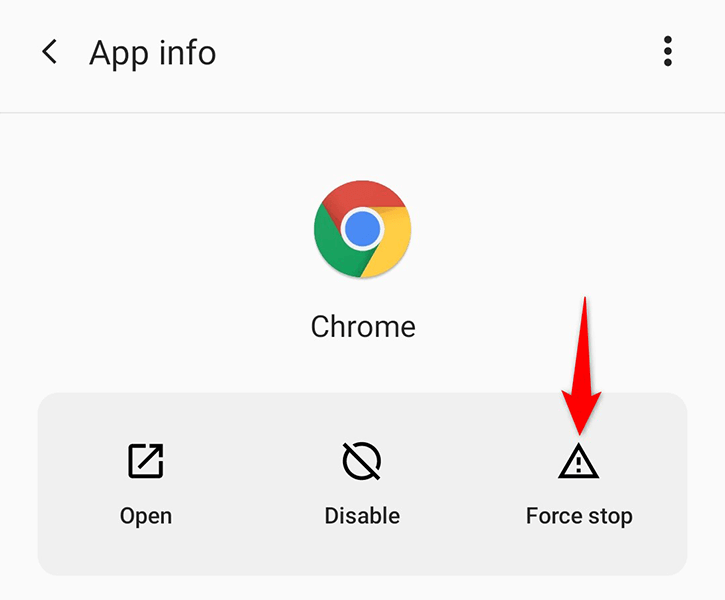
Asegúrate de que tu Internet funcione
Chrome requiere acceso a Internet para funcionar y, si tu conexión no funciona o es irregular, tendrás problemas con tus sesiones de navegación. Esto a veces hace que el navegador no funcione en absoluto.
Una forma de evitar que Chrome no responda en tu Android es cambiar a otro modo de Internet en tu teléfono. Por ejemplo, si actualmente estás usando Wi-Fi, cambia a datos móviles y comprueba si Chrome funciona.
Para comprobar si el problema está en tu enrutador, intenta utilizar Internet en otro dispositivo conectado al mismo enrutador. Si ese otro dispositivo también experimenta problemas, solucionar problemas de su conexión a Internet o pide ayuda a tu proveedor de servicios de Internet.
Reinicie su teléfono Android
Siempre que una aplicación instalada no responda, reinicie su teléfono y vea si eso soluciona el problema. La mayoría de las veces, un simple reinicio del teléfono resuelve muchos problemas menores. Esto también debería funcionar cuando Chrome deja de responder..
Puedes reiniciar tu teléfono Android presionando y manteniendo presionado el botón Encendido y eligiendo Reiniciar en el menú.
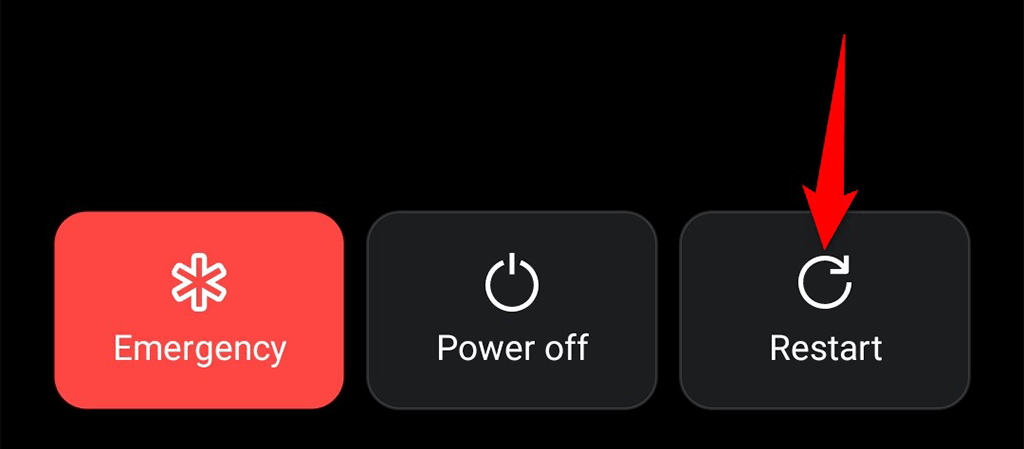
Inicia Chrome cuando tu teléfono se encienda y comprueba si puedes navegar por tus sitios sin que el navegador se vuelva loco.
Borrar archivos de caché de Chrome
Los archivos de caché ayudan a Chrome a mejorar su experiencia de navegación, pero un caché defectuoso puede causar varios problemas con el navegador. Esto incluye hacer que Chrome no funcione en tu teléfono.
Lo bueno de los archivos de caché es que puedes borrar estos archivos sin afectar tus datos personales en el navegador. Aquí se explica cómo hacerlo para Chrome.
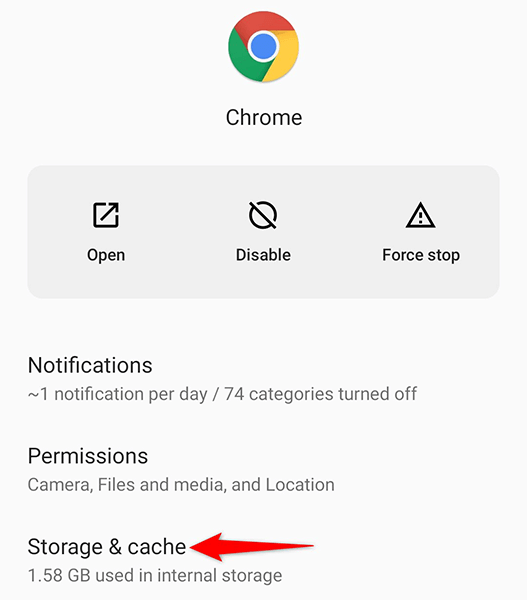
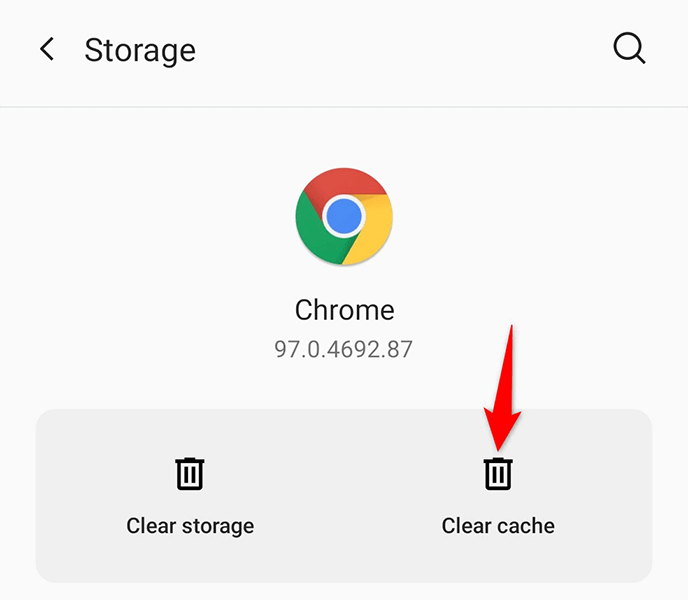
Desinstalar actualizaciones para Chrome
Se supone que las actualizaciones de aplicaciones corrigen errores existentes y aportan nuevas funciones, pero a veces estas actualizaciones causan varios problemas. Si su navegador Chrome dejó de responder después de instalar una actualización del navegador, esa actualización podría ser la culpable.
En este caso, puedes revertir la actualización y devolver tu navegador a su estado anterior.
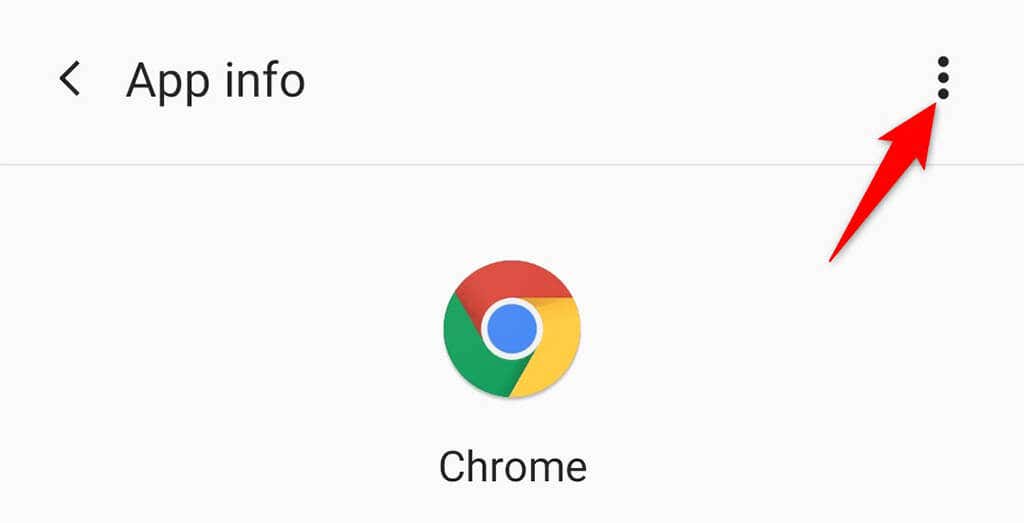
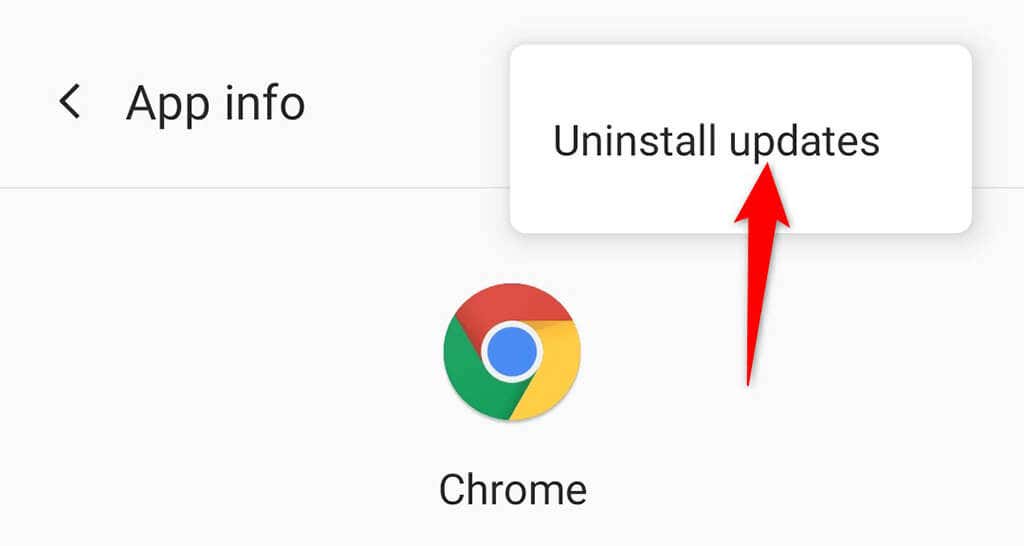
Actualizar Google Chrome
Una de las razones por las que Chrome no responde en tu Android es que no has actualizado el navegador en mucho tiempo. Una versión antigua del navegador puede causar varios problemas, incluso dejar de responder repentinamente mientras navegas por la web..
Afortunadamente, puedes actualiza Chrome en tu teléfono usar Google Play Store y solucionar cualquier problema relacionado con las actualizaciones del navegador.
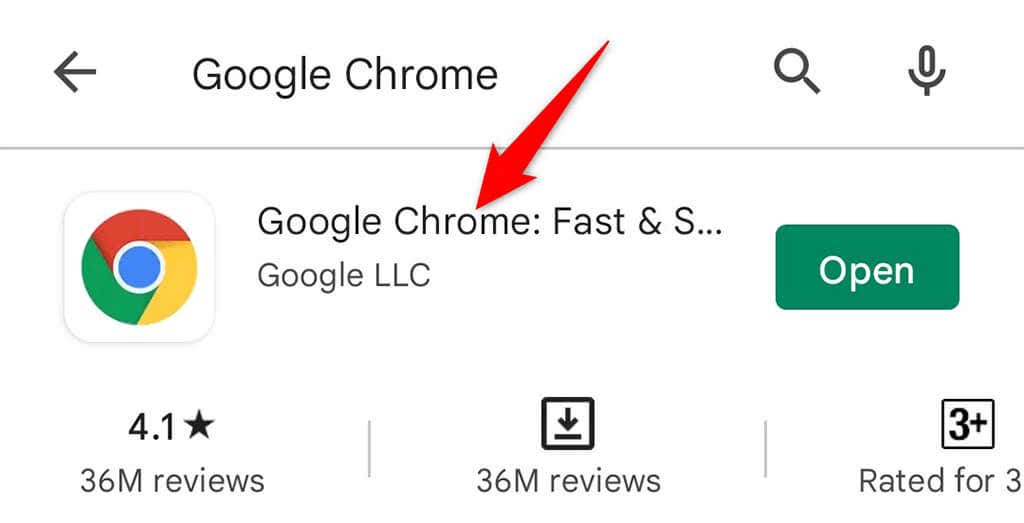
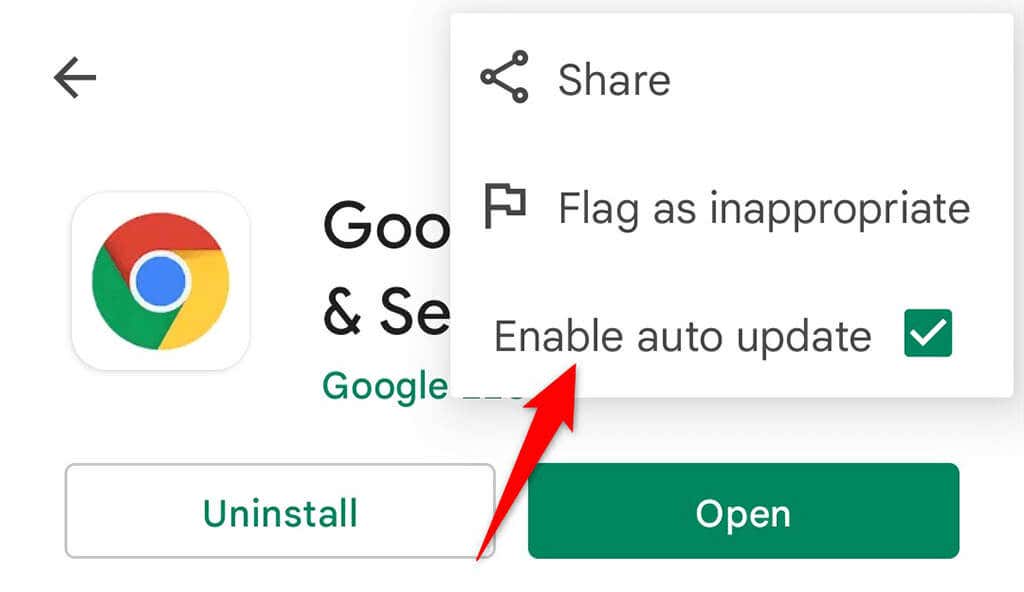
Reinstala Chrome en tu teléfono Android
Reinstalar una aplicación defectuosa a menudo ayuda a solucionar muchos problemas. Esto se debe a que cuando reinstalas una aplicación, eliminas todos los archivos principales de la aplicación y luego vuelves a cargar esos archivos en tu teléfono. Esto soluciona cualquier problema central con la aplicación.
Para reinstalar Chrome en tu teléfono, todo lo que necesitas es acceso a Internet.
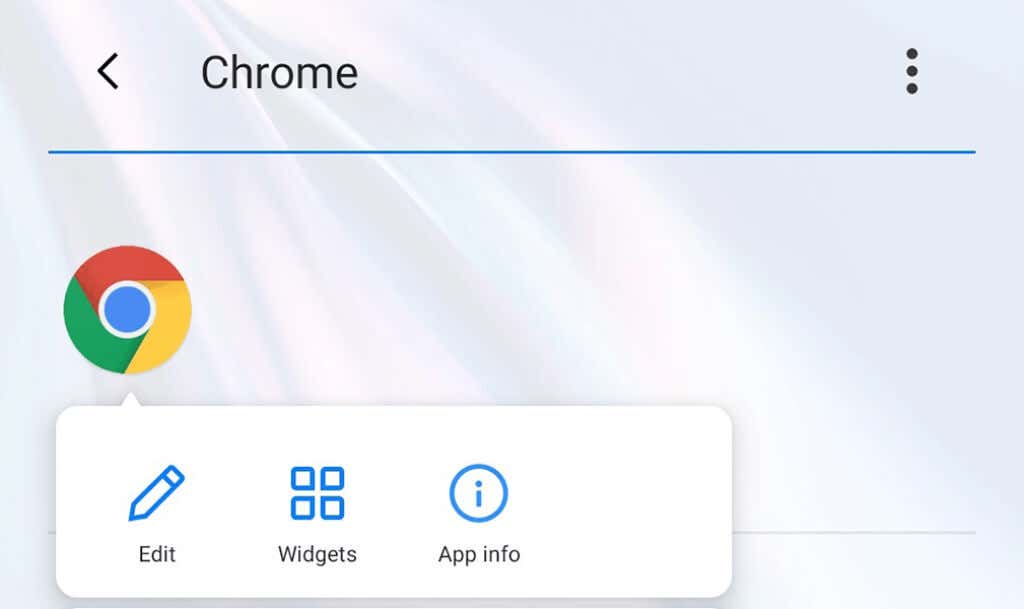

Usar el modo seguro en Android
Android ofrece un modo especial llamado modo seguro, en el que puedes comprobar si una aplicación está causando problemas con otra aplicación. Por ejemplo, que Chrome no responda podría deberse a la interferencia de otra aplicación con este navegador.
Para comprobar si este es el caso, ingresa al modo seguro en tu teléfono y comprueba si Chrome funciona. Si el problema persiste, es muy probable que otra aplicación de su teléfono esté causando problemas con Chrome. En este caso, tendrás que eliminar manualmente las aplicaciones sospechosas de tu teléfono..
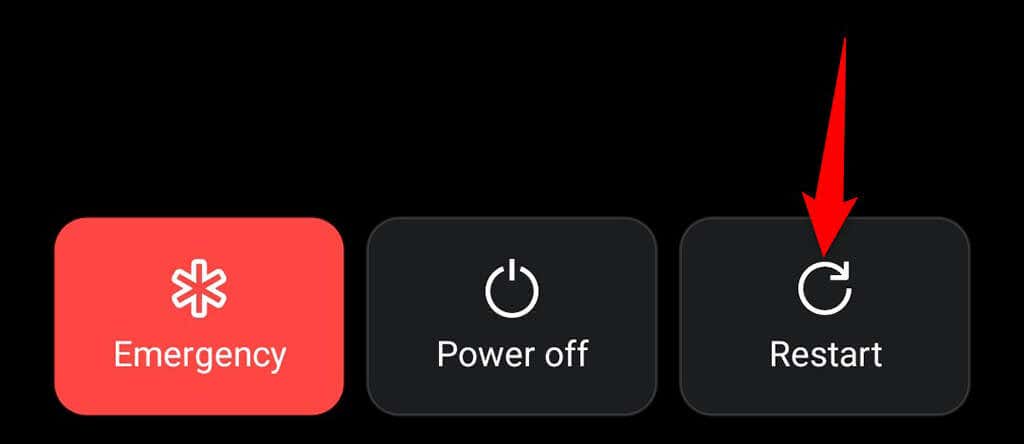
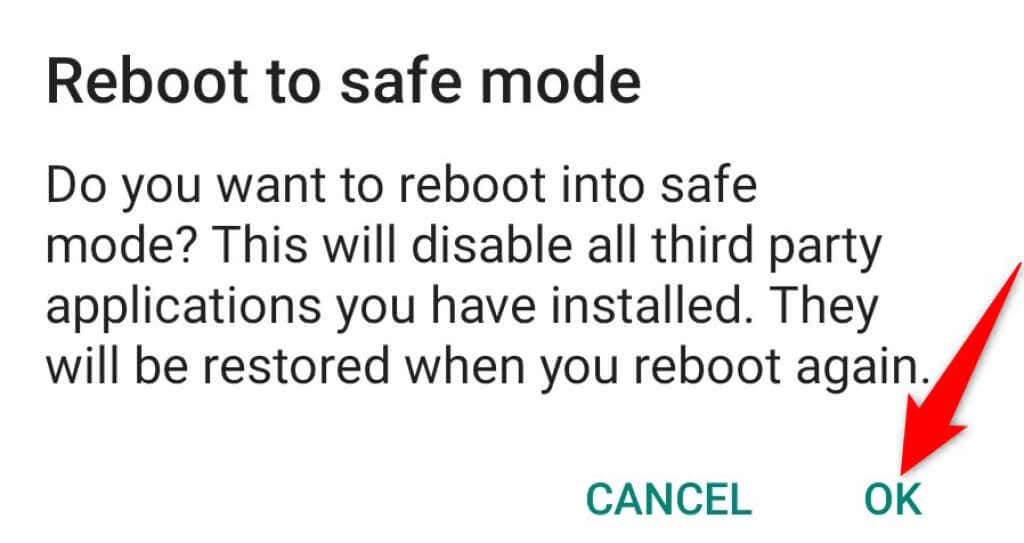
Actualizar el sistema operativo Android
Mantener actualizado el sistema operativo de tu teléfono es tan importante como mantener actualizadas tus aplicaciones. Asegúrese de que su teléfono ejecute la última versión del sistema operativo Android para solucionar cualquier problema existente.
Es fácil actualizar la mayoría de los teléfonos Android y puedes hacerlo desde la aplicación Configuración. Al hacerlo, es probable que se solucione el problema de que Chrome no responde en tu teléfono.
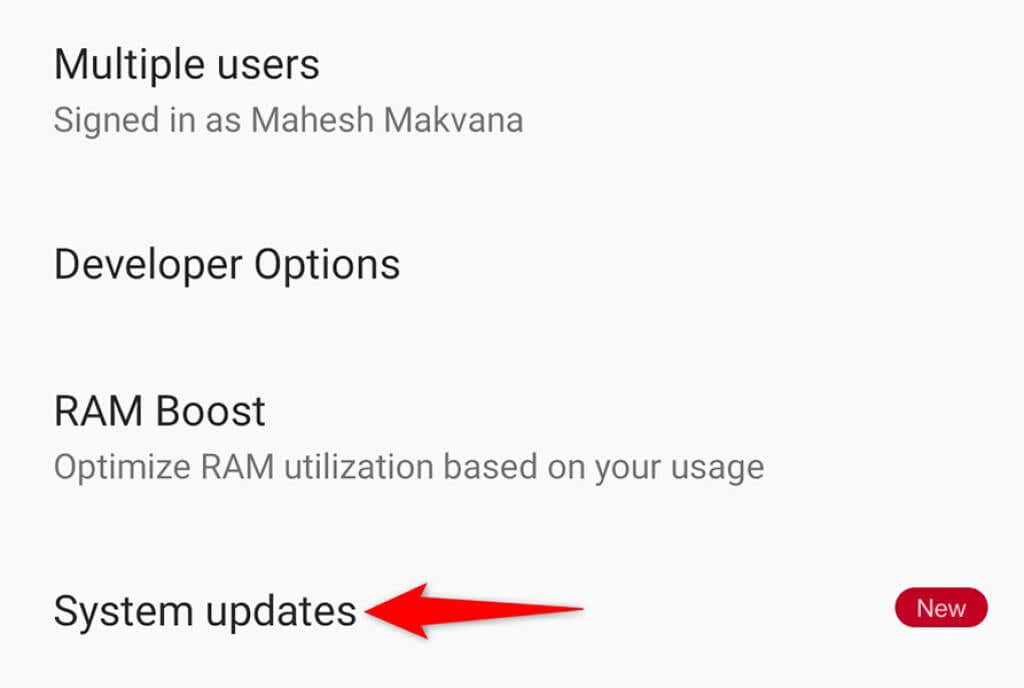
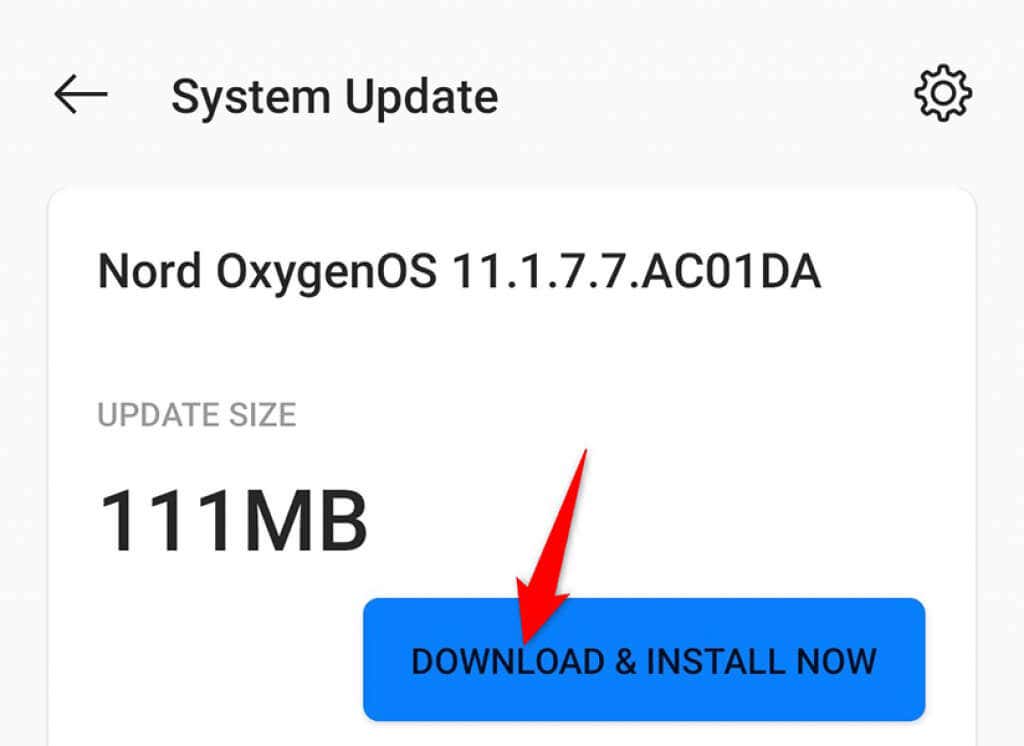
Haz que Chrome sea responsivo en tu teléfono Android
Chrome es el navegador web favorito de todos y, cuando este navegador no responde, causa problemas a todos. Si alguna vez encuentras Chrome no responde en tu dispositivo Android, uno de los métodos anteriores debería ayudarte a solucionar el problema. Esperamos que esta guía te ayude.
.